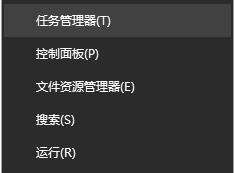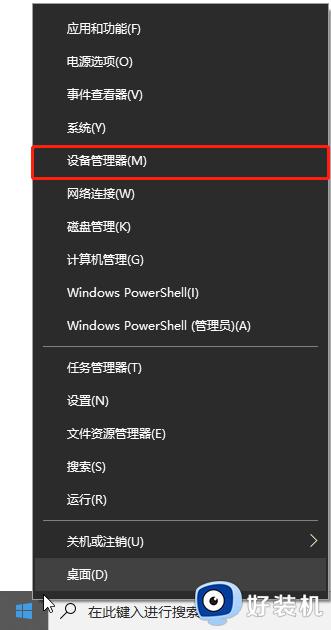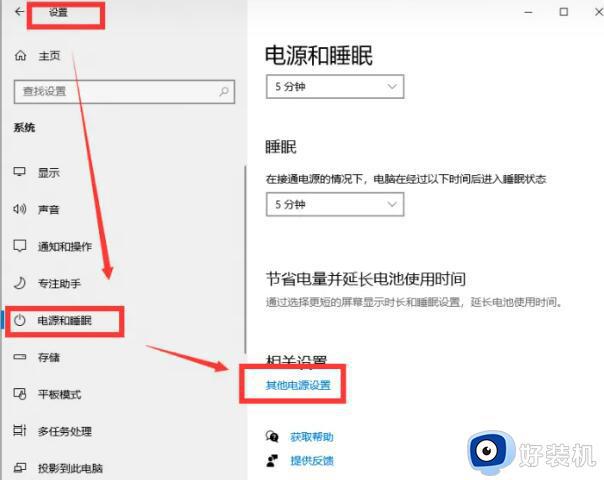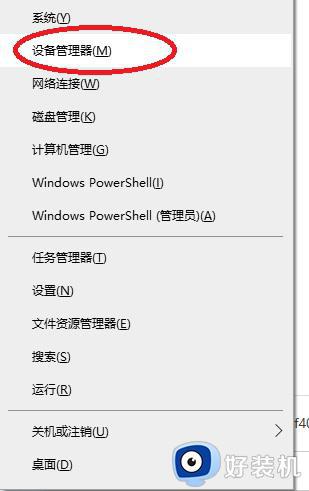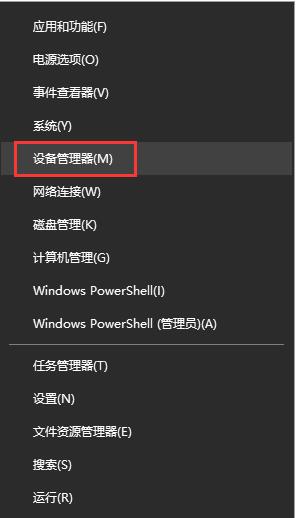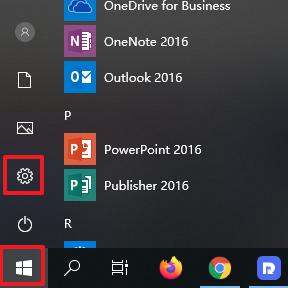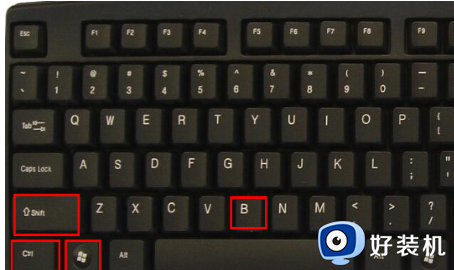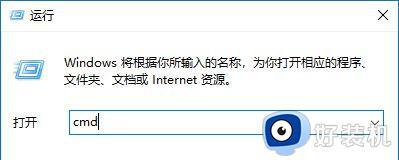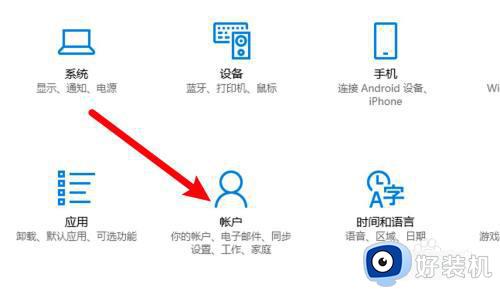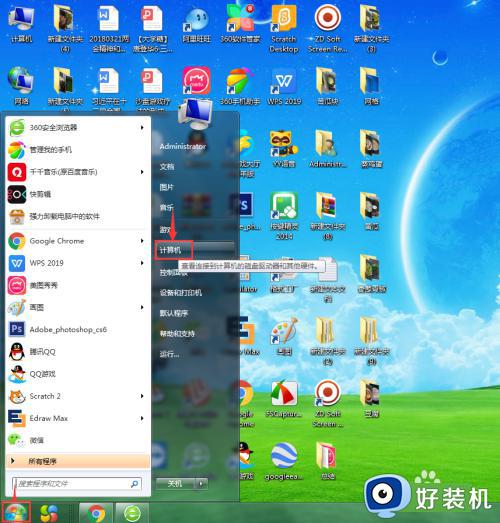win10休眠用鼠标唤不醒计算机怎么办 win10休眠用鼠标唤不醒计算机如何解决
时间:2023-02-03 14:35:00作者:mei
一段时间没使用,电脑就自动进入休眠状态,如果想要再次使用系统,晃动一下鼠标或点击键盘按键即可恢复,但也有用户遇到win10系统进入休眠之后,使用鼠标却唤不醒计算机,这一般是系统设置问题,为此,今天给大家带来具体解决方法。
解决方法如下:
1、在桌面上右键电脑图标,打开管理选项。
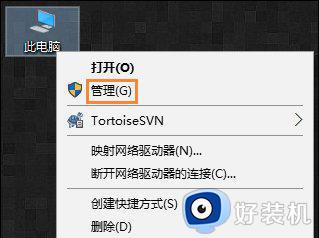
2、在设备管理器中找到鼠标设备,并打开其属性。
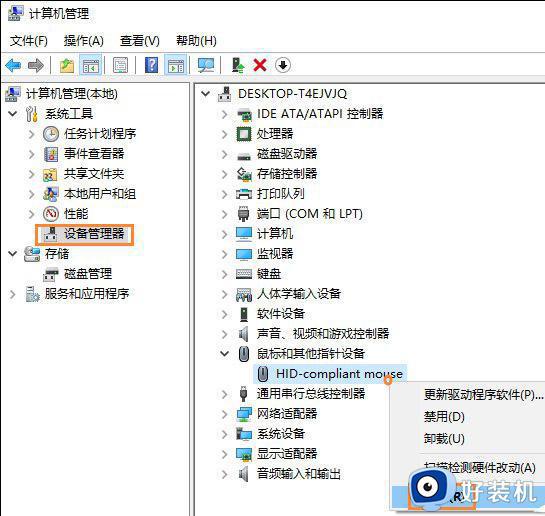
3、在属性的电源管理标签下,勾选“允许此唤醒计算机”选项,然后点击确定退出就可以了。
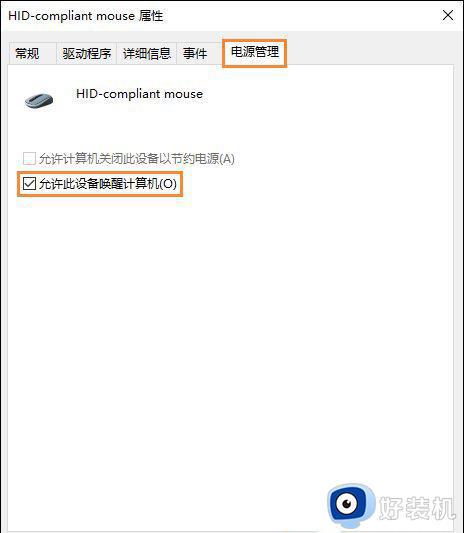
win10休眠用鼠标唤不醒计算机的解决方法分享到这里,通过以上步骤操作后,计算机休眠时就能使用键盘和鼠标唤醒。